Keylogger là một loại phần mềm hoặc phần cứng độc hại không gây ra sự cố rõ ràng cho hệ thống của bạn. Thay vào đó, nó âm thầm ẩn mình, ghi lại thông tin và theo dõi mọi hoạt động của bạn. Keylogger có thể đánh cắp tên tài khoản, mật khẩu, và thông tin ngân hàng mà bạn không hề hay biết, khiến việc định kỳ kiểm tra máy tính để tìm kiếm loại mã độc nguy hiểm này trở nên vô cùng cần thiết. Trong bài viết này, chúng tôi sẽ hướng dẫn bạn các bước chi tiết để phát hiện và loại bỏ keylogger, bảo vệ thông tin cá nhân của bạn.
Keylogger là gì và vì sao cần phải cảnh giác?
Keylogger, hay trình ghi nhật ký phím, là một công cụ được thiết kế để ghi lại mọi thao tác gõ phím của người dùng. Từ các tin nhắn bạn gửi, tài liệu bạn soạn thảo, cho đến tên đăng nhập và mật khẩu, mọi thứ đều có thể bị ghi lại và gửi về cho kẻ tấn công. Mối nguy hiểm lớn nhất của keylogger nằm ở khả năng hoạt động ẩn mình, khiến bạn khó lòng nhận ra sự hiện diện của nó cho đến khi quá muộn, khi dữ liệu quan trọng đã bị đánh cắp. Việc hiểu rõ về keylogger và các dấu hiệu của nó là bước đầu tiên để bảo vệ bản thân khỏi mối đe dọa này.
5 Bước Phát Hiện Và Xóa Bỏ Keylogger Khỏi Máy Tính Của Bạn
Để đối phó với keylogger, chúng ta cần thực hiện một loạt các biện pháp kiểm tra và xử lý toàn diện. Dưới đây là 5 bước bạn có thể thực hiện để phát hiện và gỡ bỏ mã độc này khỏi thiết bị của mình.
1. Kiểm Tra Các Ứng Dụng Lạ Đang Chạy Trong Nền
Nếu bạn nghi ngờ keylogger đã được cài đặt trên máy tính, bước đầu tiên là kiểm tra Windows Task Manager (đối với Windows) hoặc Activity Monitor (đối với macOS) và tìm kiếm bất kỳ chương trình lạ nào đang chạy trong nền.
Khi phát hiện một ứng dụng không quen thuộc, hãy tìm kiếm tên của nó trên Google để xác định loại ứng dụng đó là gì. Một số keylogger phổ biến thường là Spyera, HoverWatch, TiSPY, iKeyMonitor, và XNSPY. Tuy nhiên, bạn khó có thể thấy trực tiếp các tên như “Spyera” hay “XNSPY” trong Task Manager hoặc Activity Monitor. Các ứng dụng này thường ngụy trang dưới các tên tiến trình hệ thống chung chung hoặc giả mạo để tránh bị phát hiện. Nhưng nếu bạn thấy bất kỳ tiến trình nào có vẻ lạ, đặc biệt là tiến trình đang sử dụng nhiều bộ nhớ hoặc CPU, thì rất đáng để điều tra.
Nếu bạn phát hiện bất kỳ ứng dụng nào trong số này đang chạy trên PC của mình, đó là dấu hiệu một keylogger đã được cài đặt và đang giám sát từng thao tác gõ phím. Bạn có thể vô hiệu hóa nó bằng cách nhấp chuột phải vào ứng dụng đáng ngờ và chọn End task (Kết thúc tác vụ).
Tuy nhiên, thao tác này chỉ tắt ứng dụng trong phiên hiện tại, và nó có thể sẽ chạy lại khi bạn khởi động lại máy tính. Vì vậy, bạn nên truy cập vào Task Manager > Startup apps (Ứng dụng khởi động) và tìm ứng dụng đó trong danh sách. Khi thấy nó, nhấp chuột phải và chọn Disable (Vô hiệu hóa).
Đối với macOS, bạn có thể thực hiện tương tự bằng cách nhấp vào ứng dụng đáng ngờ và chọn Force Quit (Buộc thoát). Sau đó, bạn cũng nên xóa nó khỏi các ứng dụng khởi động cùng Mac để ngăn nó tự bật mỗi khi khởi động lại máy tính.
2. Gỡ Bỏ Hoàn Toàn Các Ứng Dụng Nghi Ngờ
Các bước trên chỉ giúp ngừng hoạt động của keylogger, nhưng nó vẫn còn được cài đặt trên hệ thống của bạn. Để gỡ bỏ keylogger hoàn toàn trên Windows, hãy vào Settings > Apps > Installed apps (Cài đặt > Ứng dụng > Ứng dụng đã cài đặt) và tìm kiếm chương trình bạn vừa vô hiệu hóa. Khi tìm thấy, nhấp vào biểu tượng ba chấm bên cạnh ứng dụng và chọn Uninstall (Gỡ cài đặt).
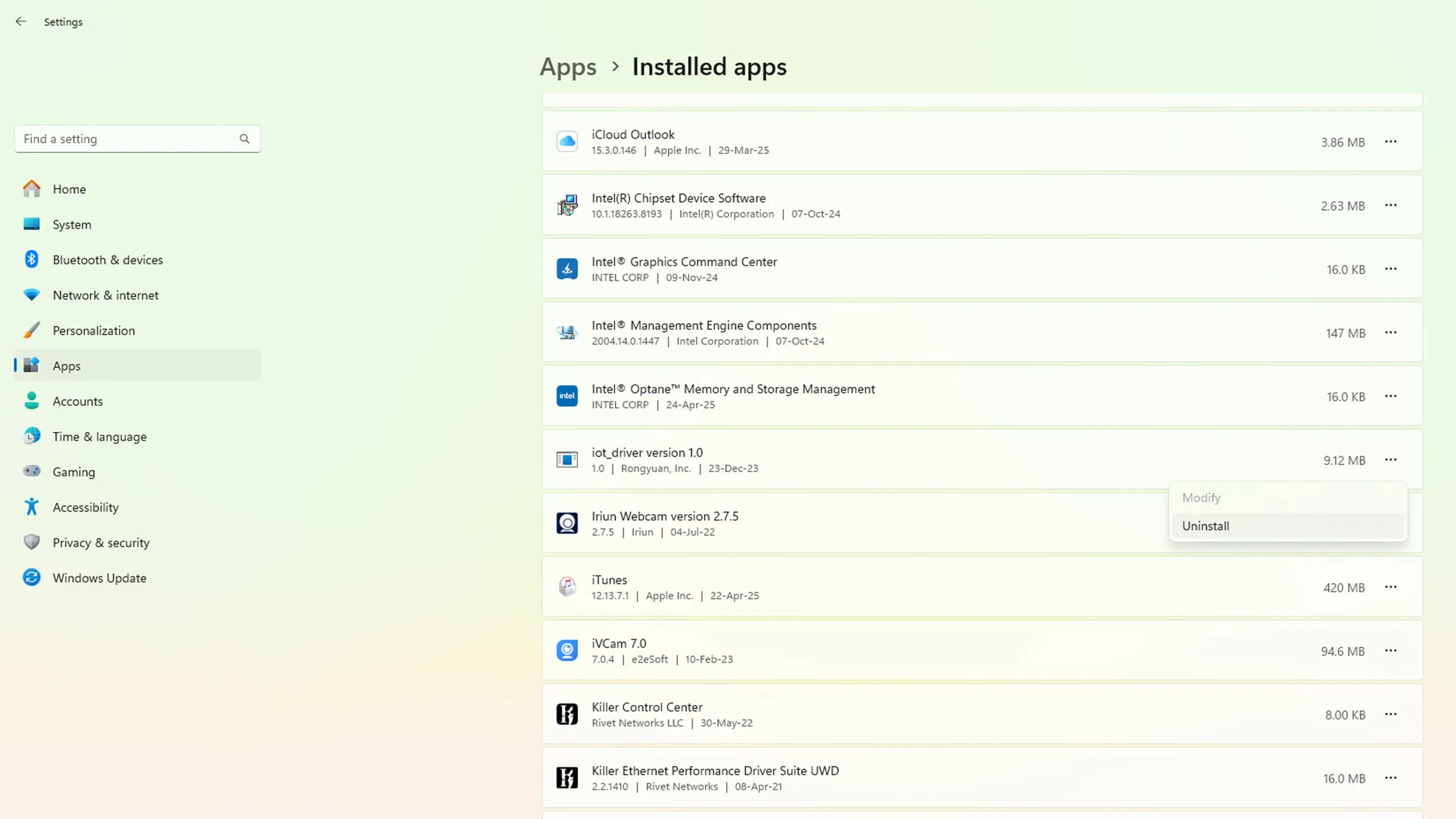 Giao diện Cài đặt Ứng dụng trên Windows 11, hiển thị danh sách các ứng dụng đã cài đặt và tùy chọn gỡ bỏ
Giao diện Cài đặt Ứng dụng trên Windows 11, hiển thị danh sách các ứng dụng đã cài đặt và tùy chọn gỡ bỏ
Thực hiện theo các hướng dẫn tương ứng để gỡ bỏ ứng dụng. Sau khi gỡ thành công, hãy khởi động lại máy tính để đảm bảo rằng nó đã được loại bỏ hoàn toàn. Bạn cũng nên xem lại tất cả các ứng dụng khác đã cài đặt trên hệ thống để đảm bảo không bỏ sót bất kỳ mã độc không mong muốn nào đang ẩn nấp.
Bạn cũng nên làm tương tự nếu đang sử dụng macOS – có nhiều cách để gỡ cài đặt ứng dụng trên macOS. Bằng cách làm theo một trong các bước này, bạn có thể loại bỏ bất kỳ keylogger nào mà bạn nghi ngờ đã được cài đặt trên máy tính của mình.
3. Sử Dụng Phần Mềm Diệt Virus Để Quét Toàn Diện
Đáng tiếc là việc gỡ bỏ chương trình đáng ngờ không có nghĩa là máy tính của bạn sẽ không bị nhiễm lại hoặc bạn đã loại bỏ hoàn toàn mã độc keylogger. Đó là lý do tại sao bạn nên cài đặt một phần mềm diệt virus hoặc bộ bảo mật để bảo vệ PC của mình chống lại các mối đe dọa, bao gồm cả keylogger.
Microsoft Defender là một lựa chọn tuyệt vời cho hầu hết người dùng, nhưng nếu bạn muốn kiểm tra lại Defender và có thêm ý kiến thứ hai, có nhiều trang web quét virus trực tuyến miễn phí đáng để sử dụng. Bạn cũng có thể cân nhắc tải xuống và cài đặt Malwarebytes, một công cụ quét mã độc tiện lợi và mạnh mẽ khác.
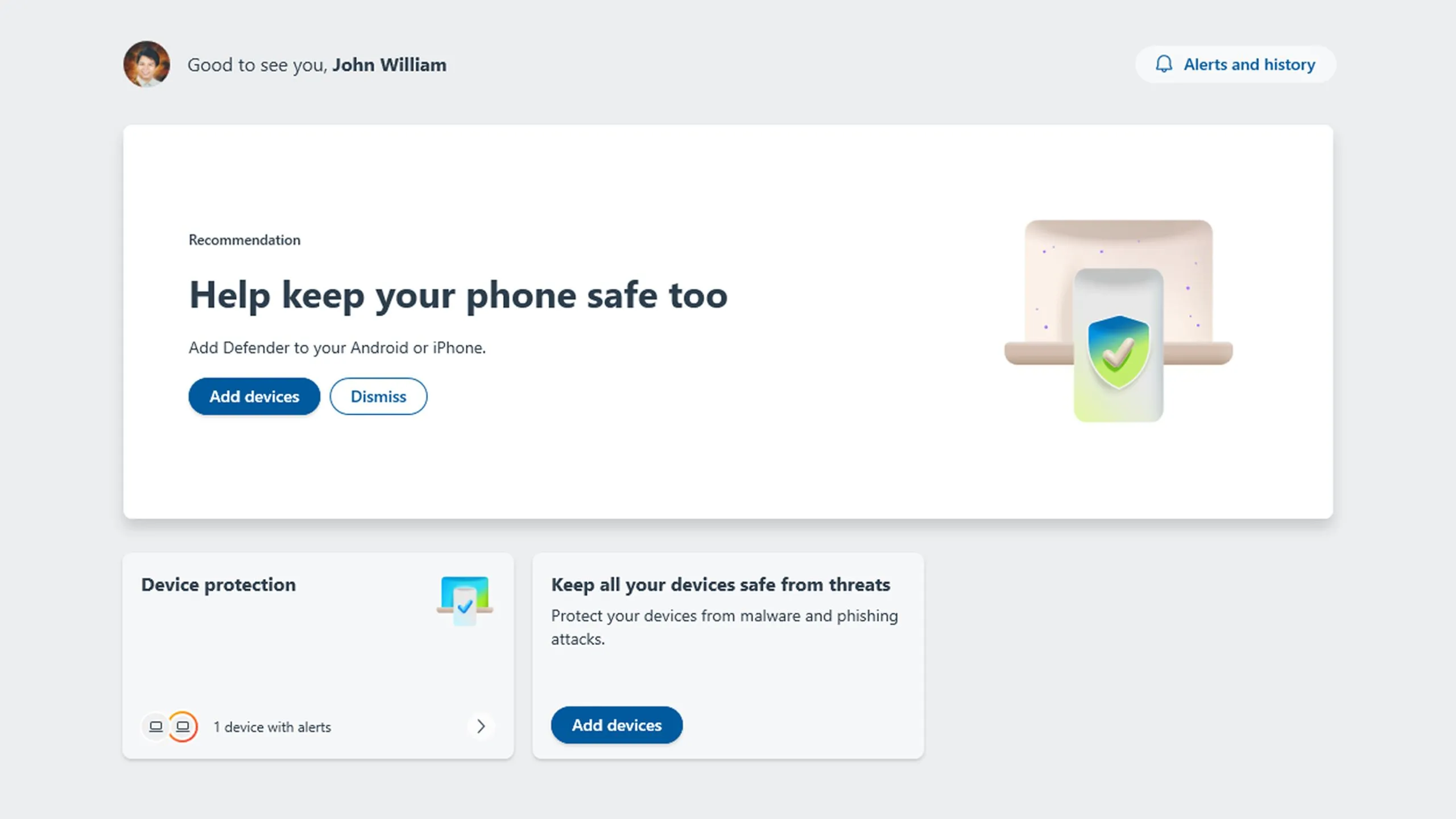 Giao diện Microsoft Defender trên Windows 11 đang hiển thị trạng thái bảo vệ và tùy chọn quét virus
Giao diện Microsoft Defender trên Windows 11 đang hiển thị trạng thái bảo vệ và tùy chọn quét virus
Tóm lại, bạn cần quét hệ thống để tìm mã độc và loại bỏ bất kỳ mục nguy hiểm nào mà phần mềm diệt virus của bạn gắn cờ. Sau khi loại bỏ mã độc bằng phần mềm diệt virus, hãy khởi động lại hệ thống và chạy quét lại để xem nó có phát hiện thêm bất cứ điều gì khác không. Nếu kết quả quét của phần mềm diệt virus vẫn hiển thị cùng một mã độc, có thể bạn đang đối mặt với loại mã độc dai dẳng nguy hiểm hơn, khó gỡ bỏ hơn. Trong trường hợp đó, bạn có thể cần tìm kiếm sự giúp đỡ chuyên nghiệp (hoặc thử tùy chọn “hạt nhân” ở cuối bài viết này!).
4. Kiểm Tra Các Thiết Bị Phần Cứng Lạ
Mặc dù hầu hết mọi người thường nghĩ mã độc là phần mềm được cài đặt trên máy tính, nhưng một số keylogger lại chặn tín hiệu giữa bàn phím và PC của bạn. Điều này có thể xảy ra thông qua một bộ chuyển đổi được gắn giữa bàn phím và CPU, hoặc cũng có thể thông qua một sợi cáp USB giả mạo.
Để tự bảo vệ, bạn cần định kỳ kiểm tra các cổng kết nối trên máy tính để xem có bất kỳ bộ chuyển đổi lạ nào được gắn vào chúng không. Bạn cũng nên cảnh giác với các loại cáp giả, vì một số cáp USB có thể chứa phần cứng độc hại.
Điều này đặc biệt đúng nếu máy tính của bạn được đặt ở một nơi công cộng, như văn phòng mở. Ngay cả khi PC của bạn được đặt trong một căn phòng khá an toàn hoặc ở nhà, vẫn rất nên kiểm tra định kỳ để bảo vệ bản thân.
Keylogger phần cứng không phải là phương pháp phổ biến để theo dõi thao tác gõ phím, vì hầu hết các phương pháp phần cứng thường được sử dụng để chống lại các nạn nhân cụ thể. Hầu hết mọi người nên cảnh giác hơn với phần mềm theo dõi thao tác gõ phím.
5. Tùy Chọn “Hạt Nhân”: Khôi Phục Cài Đặt Gốc (Reset PC)
Nếu sau tất cả các bước này, bạn vẫn cảm thấy máy tính của mình đang bị nhắm mục tiêu, tùy chọn “hạt nhân” là khôi phục cài đặt gốc cho PC của bạn. Nếu bạn thực hiện điều này, hãy chọn tùy chọn Remove everything (Xóa mọi thứ) để đảm bảo không còn gì sót lại. Điều này có thể gây bất tiện vì mọi thứ sẽ bị xóa khỏi máy tính của bạn, nhưng ít nhất bạn được đảm bảo một khởi đầu hoàn toàn sạch sẽ cho máy tính của mình. Nếu bạn sử dụng bộ nhớ đám mây hoặc bộ nhớ ngoài, bạn cũng nên kiểm tra các tệp đã lưu trữ để đảm bảo không có mã độc nào ẩn nấp trong kho lưu trữ của bạn. Bạn cũng có thể cân nhắc cài đặt Windows sạch, nơi bạn xóa toàn bộ ổ đĩa và bắt đầu lại từ đầu.
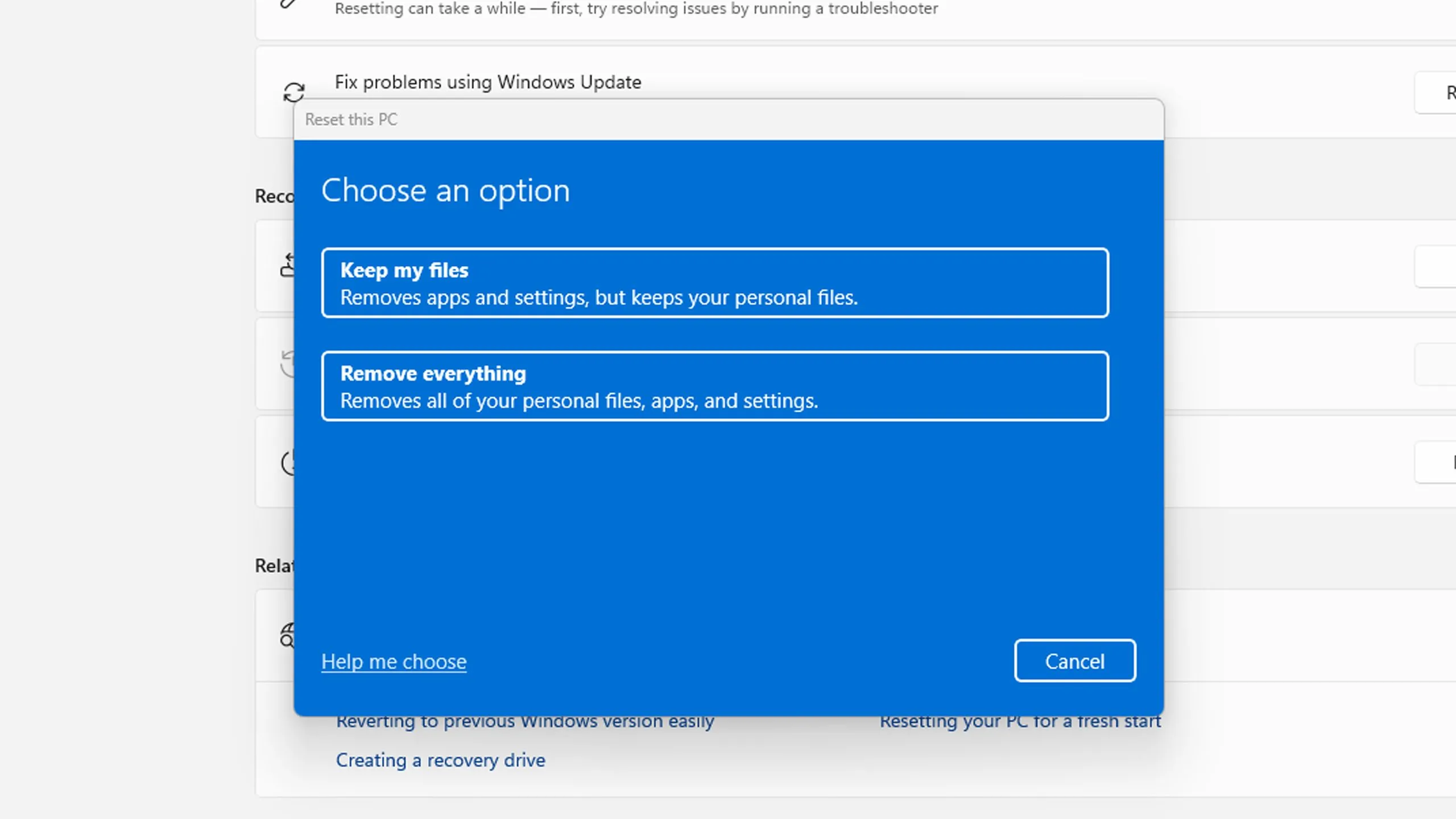 Màn hình tùy chọn Khôi phục cài đặt gốc (Reset this PC) trên Windows 11, hiển thị các lựa chọn giữ lại hoặc xóa bỏ mọi thứ
Màn hình tùy chọn Khôi phục cài đặt gốc (Reset this PC) trên Windows 11, hiển thị các lựa chọn giữ lại hoặc xóa bỏ mọi thứ
Keylogger rất tinh vi nhưng không phải là không thể ngăn chặn. Bằng cách kết hợp sự cảnh giác với các bản quét định kỳ, thói quen duyệt web an toàn và kiểm tra phần cứng thường xuyên, bạn có thể luôn đi trước một bước. Khi có nghi ngờ, việc khôi phục cài đặt gốc toàn bộ sẽ mang lại cho bạn một khởi đầu sạch sẽ cần thiết. Hãy luôn chủ động bảo vệ dữ liệu cá nhân của mình để tránh những rủi ro không đáng có.


